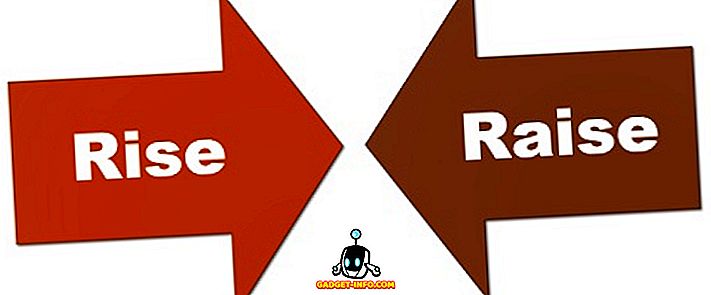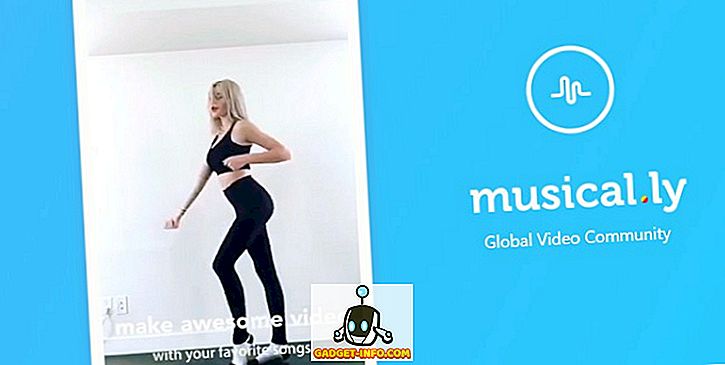Akıllı telefonlarımızda birçok uygulama kullanıyor olabiliriz, ancak çalışma uygulamalarımızı ve yazılımlarımızı bilgisayarlarımızda kullanma eğilimindeyiz. Windows her zaman, Windows 10'un ve Evrensel uygulamalar platformunun ortaya çıkışıyla ve onsuz yaşayamayacağımız bir takım önemli uygulamalara sahipti, bu sayı katlanarak artıyor. Facebook, Twitter, WhatsApp vb. Gibi popüler ve en çok kullanılan uygulamalar geldi, bu geleneksel bilgisayarlarla birlikte bilgisayarlarımızda bu hizmetleri çok daha fazla kullanacağımız anlamına geliyor. Ancak, arkadaşlarınız zaman zaman bilgisayarınızı kullanma eğilimindeyse, kişisel uygulamalarınızı ve önemli yazılımlarınızı kilitli tutmanız önemlidir.
Windows 10 yerleşik bir AppLocker hizmeti sunarken, Windows Kurumsal ve Eğitim sürümleriyle sınırlıdır. Başka bir Windows sürümü kullanıyorsanız, size yardımcı olacak farklı bir uygulama kilitleme yazılımı olduğundan endişelenmeyin. Öyleyse, Windows 10'da uygulamaları şu şekilde kilitleyebilirsiniz:
Kilit Kutumla Windows 10'daki Uygulamaları Kilitle
1. Uygulamaları Windows 10'da kilitlemek için My Lockbox yazılımını kullanabilirsiniz. Dolayısıyla, ilk önce yazılımı PC'nize indirip yüklemeniz gerekecektir.
2. My Lockbox'ı ilk açtığınızda, yazılım PC'nizdeki uygulamaları kilitlemek için kullanılacak bir parola ayarlamanızı ister. Ayrıca, unutmanız durumunda şifreleri kurtarmanıza yardımcı olacak bir şifre ipucu ve bir e-posta kimliği de ekleyebilirsiniz.

3. Ardından, korunacak klasörü seçip “Tamam” ı tıklayın. Burada, kilitlemek istediğiniz uygulama veya yazılımın yükleneceği klasörü seçebilirsiniz . Windows yazılımı genellikle C: / Program Files veya Program Files (x86) 'da kuruludur, böylece kilitlemek istediğiniz yazılımı kolayca yönlendirebilirsiniz. İçindeki tüm uygulamaları kilitlemek için Program Dosyaları klasörünü bile seçebilirsiniz.


4. Klasör ve yazılım daha sonra kilitlenir . Böylece, uygulamaya Windows’un herhangi bir yerinden erişmeye çalıştığınızda, uygun izniniz olmadığını söyleyen bir mesaj alacaksınız.

5. Bir uygulamanın kilidini açmak için, Lockbox kontrol panelime gidebilir ve “Kilidi Aç” düğmesine basabilirsiniz. My Lockbox uygulamasını açmak için şifreyi girmeniz gerekir, böylece her biri erişemez. Üstelik, yazılımı kaldırmaya çalışırken bile şifre gerektiriyor, ki bu oldukça kullanışlıdır.


Lockbox'ım ücretsiz bir sürümde mevcut, ancak ne yazık ki, sadece bir klasörü kilitleyebileceğiniz için oldukça sınırlı. Sınırsız klasörleri kilitleme özelliğini kullanabilmek için tam sürümü (29.95 $) satın almanız gerekir. Benim Lockbox oldukça iyi çalışıyor olsa da, diğer harika bir uygulama soyunma yazılımı da deneyebilirsiniz. Lockbox'ım dışında en iyilerinden bazıları:
Windows 10 için Diğer Uygulama Yazılımları
1. Klasör Guard
Windows 10'da klasörleri parola korumanın yollarını listelerken Klasör Muhafızları hakkında daha önce ayrıntılı konuşmuştuk, ancak burada da bahsedilmeye değer. Bunun nedeni, yazılımın uygulamaları kilitlemenize izin vermesidir. Kilit Kutum gibi, herhangi bir kısayoldan erişimi engellemek için bir yazılımın yüklü olduğu klasörleri kilitleyebilirsiniz. Ayrıca, kaldırmayı denediğinizde işleri daha güvenli hale getirmek için de parola gerekir. Bazı insanlar , farklı klasörler / uygulamalar için farklı şifreler belirleyebilmeleri nedeniyle Folder Guard'ı daha çok sevebilirler .

Folder Guard 30 günlük ücretsiz deneme süresinden sonra tam sürümü satın almanız gerekir (39, 95 $).
İndir
2. GiliSoft EXE Kilidi
Adından da anlaşılacağı gibi, GiliSoft yürütülebilir EXE program dosyalarını aka yazılım ve uygulamaları kilitlemenizi sağlar. Yazılım oldukça iyi çalışıyor, çünkü diğer yazılımlardan farklı olarak, kullanıcıların soyunma uygulamasına gidip orada uygulamaların kilidini açmak yerine, uygulamayı açtıktan hemen sonra şifreli bir uygulamanın kilidini açmasına izin veriyor. Yazılımın şifre korumasının yanı sıra GiliSoft, kullanıcıları sistemi deneyen ve değiştiren virüslerden de korur .

GiliSoft EXE Lock ücretsiz bir denemede mevcut olsa da, aslında herkesin kolayca görebileceği sabit bir parolaya sahip olması nedeniyle işe yaramaz. Bu nedenle, GiliSoft'un uygulama soyunma yazılımını kullanmak istiyorsanız, tam sürümü satın almanız gerekecektir (19, 95 $).
İndir
3. Smart-X AppLocker
Çocuklardan az sayıda uygulamaya erişimi engellemek için basit bir uygulama dolabı arıyorsanız, o zaman Smart-X AppLocker yazılımı yeterince iyi olmalıdır. Yazılımın kullanımı oldukça kolaydır ve uygulamaları kolaylıkla kilitleyebilirsiniz, Kilitleyebileceğiniz uygulamaların bir listesini sunar ancak yalnızca EXE dosyalarının adını girerek daha fazlasını ekleyebilirsiniz. Kolaylıkla uygulamaları kilitlerken , neredeyse hiç kimse kilitli uygulamaların kilidini açmak için kaldırabilir veya erişebilir . Genel olarak, yalnızca kilitleme ihtiyaçlarınız basitse uygulamayı öneriyoruz.

İndir
Windows 10 Ebeveyn Denetimlerini Kullan
Ailenizin kullanıcı hesabından biri için uygulamaları (veya web sitelerini) kilitlemek istiyorsanız, bunu yapmak için Windows 10'un ebeveyn denetimi özelliğini kullanabilirsiniz. Ancak, hesapta belirli uygulamaları kilitleyemediğiniz için kullanıcı bunları kullanmadan önce bir yakalama var. Temel olarak, bir çocuk kullanıcı hesabınız varsa ve çocuklarınızın etkinliklerini takip ediyorsanız, kullandıkları uygulamaları ve oyunları görebilir ve daha sonra kullanmalarını istemediğiniz uygulamaları engelleyebilirsiniz. Bu konuda sorun yaşarsanız, tüm ayrıntılar için Windows 10 ebeveyn denetimlerinin nasıl ayarlanacağı ve yapılandırılacağı hakkındaki gönderimize bakın.

Özel uygulamalarınızı Windows 10'da kilitleyin!
Yukarıda belirtilen yazılım, uygulama kilitleme gereksinimleriniz için yeterince iyi çalışmalı ve hiç kimsenin özel bilgilerinize erişemediğinden veya farklı uygulama ve yazılımlarda çalışamadığından emin olmalıdır. Alternatif olarak, Windows 10 ebeveyn kontrolünü bile kullanabilirsiniz, ancak uygulamaları kendi kullanıcı hesabınıza kilitlemek istiyorsanız, faydasızdır. Yani, bu uygulamalardan birini yükleyin ve sizin için nasıl çalıştıklarını bize bildirin. Aşağıdaki yorumlar bölümündeki sesi kapatın.